Linux初探:在CentOS上安装SQL Server on Linux
心心念念要在linux上跑.netcore程序,当然是首选安装 MS SQLSERVER 啦。在此记录 SQL Server on Linux 的安装过程。开始之前我要狠狠的吐槽一句:不管从易用性还是效率上,我都瞧不上MySQL,还是微软爸爸家的 SQL Server 好用。
环境要求
| 操作系统 | 鉴于我使用CentOS, 需要7.3及以上版本,其他系统请自行查阅 |
| 内存 | 2 G |
| 文件系统 | XFS或EXT4 (暂时不支持其他文件系统,如BTRFS) |
| 磁盘空间 | 6 GB |
| 处理器速度 | 2 GHz |
| 处理器核心 | 2 核 |
| 处理器类型 | 仅兼容 x64 |
以上配置摘抄于微软 SQL Server on Linux 2017 官方文档
开始安装
下载 Microsoft SQL Server 存储库配置文件:
sudo curl -o /etc/yum.repos.d/mssql-server.repo https://packages.microsoft.com/config/rhel/7/mssql-server-2017.repo这是累积更新 (CU) 存储库。 更多存储库相关的详细信息,请参阅SQL Server on Linux 2017 repositories 配置。
安装 SQL Server
yum update yum install -y mssql-server --installroot=/usr/local/sqlserver-y: 安装过程中默认一路YES
--installroot: 指定sqlserver安装路径
选择版本、语言,并为 sa 账号设置密码
sudo /opt/mssql/bin/mssql-conf setup 选择 SQL Server 的一个版本: 1) Evaluation (免费,无生产许可,180 天限制) 2) Developer (免费,无生产许可) 3) Express (免费) 4) Web (付费版) 5) Standard (付费版) 6) Enterprise (付费版) 7) Enterprise Core (付费版) 8) 我通过零售渠道购买了许可证并具有要输入的产品密钥。 # 省略无关输出,并选择版本,完成选择之后会询问是否接受许可条款。 # 省略无关输出 接受此许可条款吗? [Yes/No]:yes # 然后开始选择语言 选择 SQL Server 的语言: (1) English (2) Deutsch (3) Español (4) Français (5) Italiano (6) 日本語 (7) 한국어 (8) Português (9) Русский (10) 中文 – 简体 (11) 中文 (繁体) 输入选项 1-11:10 # 最后会提示设置sa账户的密码 输入 SQL Server 系统管理员密码: 确认 SQL Server 系统管理员密码: # 密码设置完毕之后就可以愉快的等待安装完成了 正在配置 SQL Server... # 省略无关输出 安装程序已成功完成。SQL Server 正在启动。安装完成,验证sqlserver服务运行状态
systemctl status mssql-server如果出现如下图的 Active: active(running) 的提示,则代表服务运行正常。
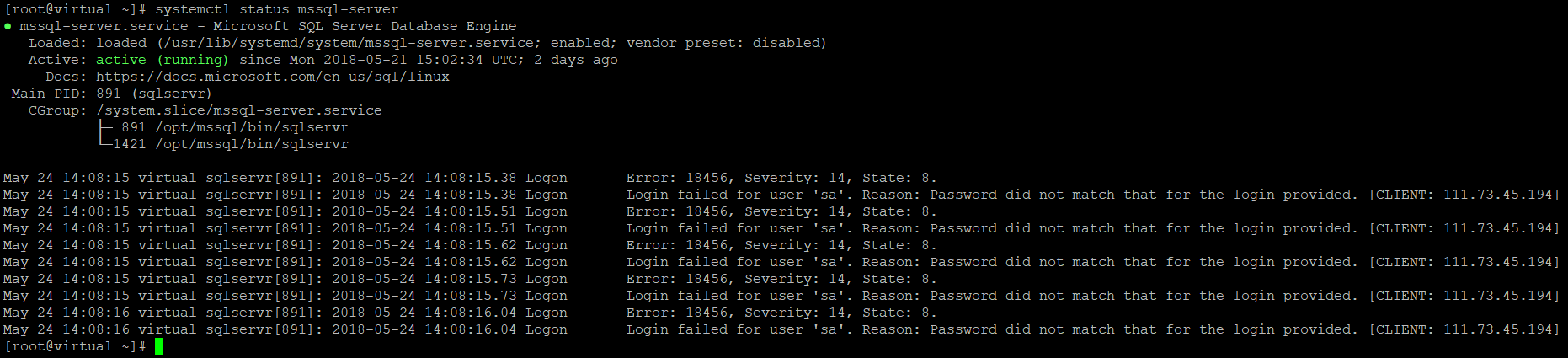
验证sqlserver服务运行状态 配置防火墙以允许远程连接(以FirewallD为例)
sudo firewall-cmd --zone=public --add-port=1433/tcp --permanent sudo firewall-cmd --reloadSQL Server on Linux 与windows环境一致,都使用1433作为端口号。
其他配置
SQL Server 命令行工具 sqlcmd 的安装及如何通过sqlcmd在命令行中执行sql语句,请参见微软爸爸的官方文档:sqlcmd。
Sqlcmd只是一个用于连接到 SQL Server 并运行查询和执行管理及开发任务的工具。
反正我是没装 ( ꒪⌓꒪)






















































































